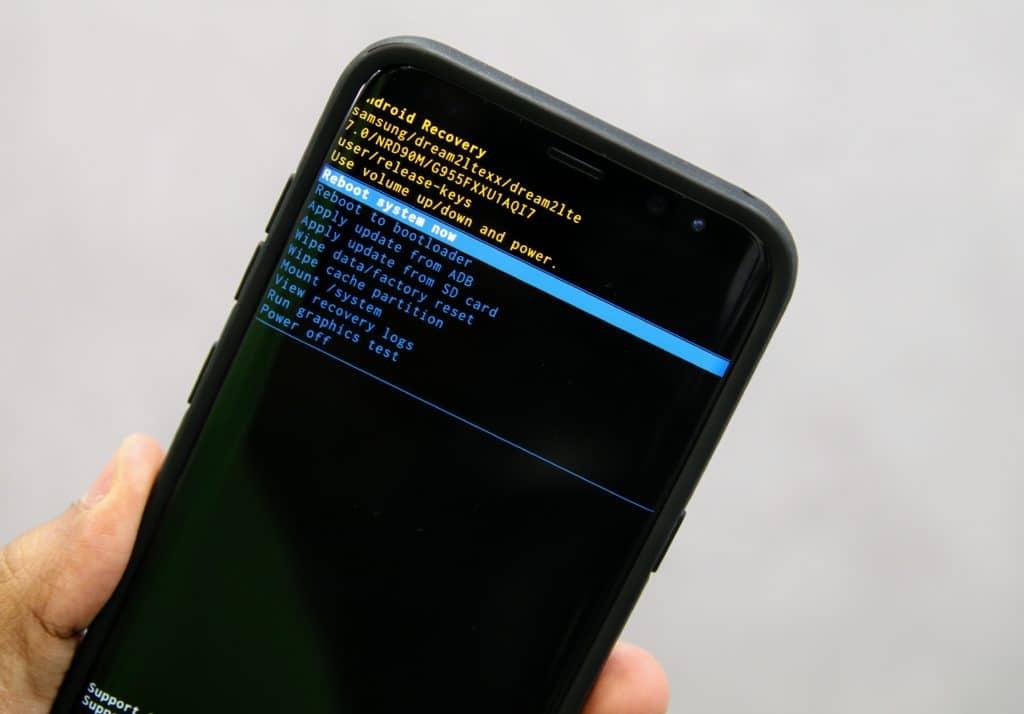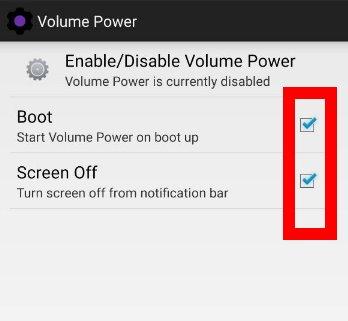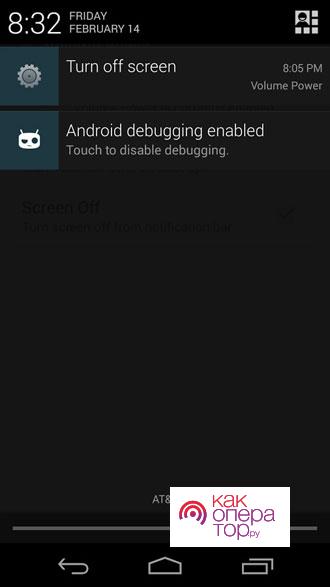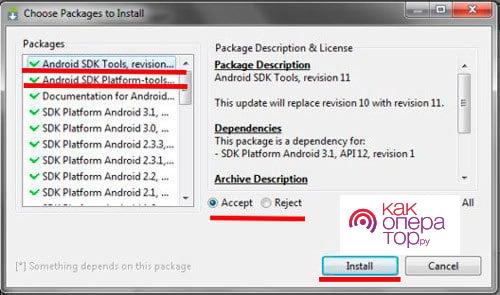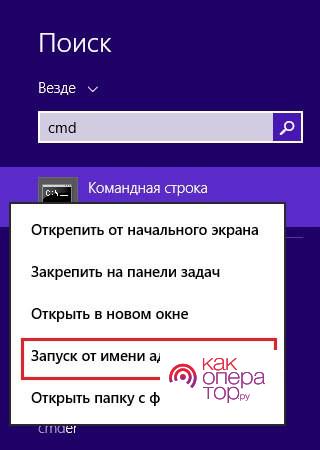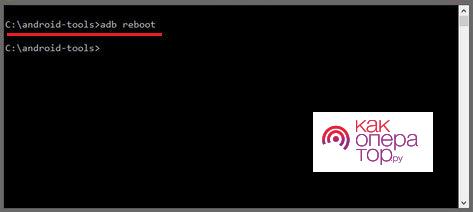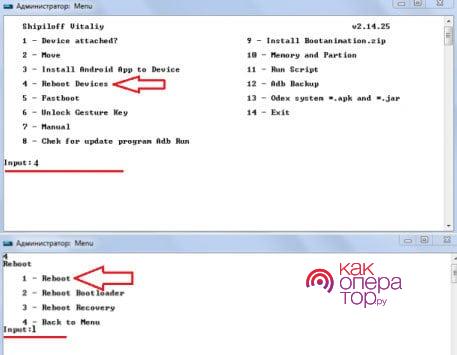Есть несколько причин, из-за которых на смартфоне может перестать действовать кнопка включения. Например, устройство попало под дождь и клавиша не срабатывает, либо гаджет упал с большой высоты, кнопка повредилась. Также не нужно забывать, что именно она используется чаще других кнопок, поэтому быстрее выходит из строя.
Как включить телефон Самсунг без кнопки включения
Существует ряд методов, которые могут помочь при поломке главной клавиши. Рекомендуется следовать им, так как эти способы позволят активировать телефон в экстренной ситуации и воспользоваться его функциями.
Подключить оригинальную зарядку
Есть вероятность, что телефон не включается из-за полного разряда аккумулятора. Именно поэтому не действует кнопка активации. Поэтому в первую очередь нужно подсоединить гаджет к оригинальной зарядке. На батарею начнет поступать напряжение и телефон включиться.
Этот метод сработает, если причина скрывается в аккумуляторе. После того, как устройство стало активно, следует нажать кнопку включения. Если она действует, значит, проблема скрывалась в батарее.
Важно подключить именно оригинальную зарядку, потому что она обладает той мощностью, которая соответствует аппаратным нормам телефона. Также следует внимательно осмотреть зарядные разъемы на обеих частях, если есть повреждения, нужно устранить их, а после перейти к зарядке гаджета.
Перезагрузить телефон
Телефоны компании Samsung выпускаются как с цельным корпусом, так и со съемной задней панелью. В связи с этим существует два метода перегрузки гаджета. Первый метод предназначен для устройств без возможности извлечения батареи. Он заключается в следующем:
- зажимаются кнопки «Громкость вниз» и «Домой»;
- на дисплее высветится меню с опциями, среди них выбрать перегрузку;
- экран погаснет, через несколько секунд начнется повторный запуск системы Android.
Второй вариант можно использовать, когда крышка съемная. Для его выполнения проделывается следующее:
- смартфон подготавливается, с него снимается задняя крышка, нужно взять зарядный шнур;
- в порт вставляется кабель зарядки;
- когда на дисплее появится картинка зарядки, следует вытащить провод и аккумулятор из устройства;
- через несколько секунд поставить батарею на место и закрыть панель.
После выполненных действий система гаджета перегрузится и он включится. Можно снова пользоваться кнопкой питания.
Рекомендуется сделать копию данных с телефона, потому что может произойти так, что телефон перестанет включаться кнопкой питания и перестанет работать.
С помощью приложения
В магазинах приложений можно скачать софт, который специально разработан для тех ситуаций, когда клавиша включения не активна. Чаще всего пользуются следующими программами:
- Gravity Screen — позволяет блокировать гаджет с помощью клика на экран;
- Power button to Volume Button — вместо кнопки питания используется клавиша громкости, с ее помощью можно управлять устройством;
- Shake Screen On Off — простое приложение, чтобы активировать или отключить гаджет, нужно лишь слегка его встряхнуть;
Данные продукты вносят изменения в систему и меняют функции клавиш. При этом если кнопка громкости используется для включения, контролировать мощность динамиков можно через параметры смартфона.
Приложения переведены на русский язык, их функционал довольно прост, сможет разобраться любой пользователь. Кроме того, утилиты распространяются по бесплатной лицензии.
Подключить к компьютеру
Этот метод может помочь, если телефон разрядился и не включается. Также его используют, когда телефон не реагирует на любые действия. Подключив гаджет к компьютеру, можно перенести все важные данные в память ПК, а после заняться ремонтом гаджета.
Для начала нужно подготовить исправный шнур USB, можно взять любой провод, который подходит к смартфону. Далее он подсоединяется к ноутбуку или ПК. Телефон реагирует на изменения и загружается. Нужно сказать, что этот способ срабатывает лишь в единичных случаях, рекомендуется использовать его для проверки и копирования важной информации.
Режим Recovery
Это популярный метод, с помощью которого также можно активировать гаджет даже без клавиши питания. Заключается он в переходе на системный режим Recovery. Для этого необходимо выполнить следующие шаги:
- для начала требуется поставить устройство на зарядку;
- должно пройти около 15 минут, за это время заряд батареи немного восполнится;
- нажимается кнопка громкости, ее нужно нажать вместе с клавишей «Домой», в зависимости от модели, нужно зажимать громкость вверх или вниз;
- через некоторое время на экране должно появиться окно режима восстановления;
- следует найти раздел Reboot Now и оставить выбор на нем.
В таком положении телефон остается на несколько минут. Он должен перезагрузиться в автоматическом режиме. Если на гаджете установлено recovery TWRP, требуется перезапустить модель сенсорным управлением.
Важно. Когда телефон снова стал активен, лучше переназначить опции кнопок, чтобы такие ситуации больше не повторялись.
ADB
Использование ADB является универсальным решением и подходит для активации любого гаджета, в том числе и продукции компании Samsung. Включение устройства проводится через ноутбук или ПК, поэтому необходимо приобрести шнур USB. На смартфоне должна быть активна отладка по USB.
Осуществить выполнение метода можно с помощью следующей инструкции:
Если все действия были выполнены в соответствии с инструкцией, телефон пойдет на перезагрузку. Потом можно отключить его от компьютера и использовать в обычном режиме.
Подручные способы
Включить смартфон, у которого неактивна кнопка питания, можно, используя подручные элементы. Например, часто применяют металлическую палочку. Для этого вытаскивается кнопка включения, в то место, где она стояла, вставляется металлическая деталь.
С помощью этой палочки нужно перемкнуть контакты включения устройства. Следует аккуратно выполнить эти действия, так как слишком сильный нажим приведет к еще большему повреждению гаджета. Металлический предмет требуется удерживать в течение нескольких секунд, пока смартфон не включится окончательно.
Если какой-либо результат отсутствует, рекомендуется вытащить аккумулятор, SIM-карты и карту памяти. Через некоторое время они вставляются на место, можно заново попробовать активировать мобильное устройство палочкой.
Простой домашний ремонт
Если у пользователя есть опыт в ремонте техники, можно самостоятельно починить телефон с помощью паяльника. Есть два метода, которые позволяют включать устройство.
Первый заключается в припаивании кнопки на соответствующее ей место. При этом нужно учитывать, что пластик при нагревании быстро теряет свою форму. Кнопка, из-за маленьких размеров, может измениться под воздействием температуры и не поместиться в слот.
Есть и другой вариант. К контактам в месте включения необходимо приделать проводки. Они выводятся наружу из корпуса через отверстие для клавиши. Чтобы включить устройство достаточно коротко замкнуть провода, это запустит процесс включения. Торчащие провода могут выглядеть некрасиво, однако метод пригодится, когда нет других вариантов.
Домашним ремонтом конечно можно активировать телефон, однако высок риск того, что можно вообще вывести гаджет из строя. Поэтому рекомендуется воспользоваться другими методами, либо отнести смартфон к специалистам в сервисный центр. Если же пользователь уверен в своих силах, можно восстановить гаджет самостоятельно.
Как включить телефон Самсунг в спящем режиме
В тех случаях, когда гаджет находится в спящем режиме, а кнопка активации сломана, вывести устройство из данного состояния можно следующими методами:
- подсоединить устройство к зарядке или компьютеру, это универсальный вариант, почти все модели на Android выйдут из сна, если начать их заряжать, однако лучше скорее починить кнопку, так как постоянное подключение к сети для разблокировки экрана может негативно сказаться на батарее;
- позвонить на устройство, при получении любого вызова, смартфон выйдет из режима сна, из-за того, что поблизости постоянно должен быть пользователь, который будет звонить, вариантом не всегда можно воспользоваться;
- некоторые модели можно вывести из этого режима двойным прикосновением к экрану.
Также можно воспользоваться переназначением функций кнопок. Например, перенести активации, экрана на клавишу громкости. Только сделать это следует заранее, до того, как устройство вошло в режим сна.
Во время вывода гаджета из спящего состояния могут возникать вопросы. На большинство из них можно найти подробные ответы далее.
Вячеслав
Несколько лет работал в салонах сотовой связи двух крупных операторов. Хорошо разбираюсь в тарифах и вижу все подводные камни. Люблю гаджеты, особенно на Android.
Задать вопрос
Способы действуют для всех моделей?
Нет, есть метод универсальной, такой как подключение к зарядке или ПК, и способы, которые предназначены для отдельных моделей, например, двойное касание по экрану.
Какие программы меняют назначение кнопок?
Таких программ много, самые популярные — Power Button to Volume Button и Mobile Uncle tools. Они вносят изменения в саму систему, меняя опции клавиш.
Есть ли другие способы вывода гаджета из спящего режима?
Как вариант, можно вызвать голосового ассистента Bixby. Но он доступен только на новых моделях Samsung.
Если смартфон никак нельзя вывести из спящего режима стоит отнести его в сервисный центр. Возможно, проблема глобальная и так просто ее не решить.
Как включить кнопочный телефон Самсунг
Здесь работает часть тех же методов, что и с сенсорной моделью. Можно пользоваться следующими вариантами:
- подключение к зарядному устройству;
- подсоединить по USB к компьютеру;
- воспользоваться программой ADB, если гаджет подключили к ПК;
- замкнуть контакты металлическим предметом.
Конечно, кнопочными телефонами в настоящее время мало кто пользуется, однако их также можно включить в случае, когда кнопка питания сломана.
Как перезагрузить телефон Самсунг, если не работает кнопка
Метод перегрузки телефона зависит от того, снимается ли его задняя крышка. Если да, то можно вставить зарядку в гнездо, снять панель и вытащить аккумулятор. Одновременно с этим вытаскивается зарядный шнур. Потом можно поставить батарею на место.
Когда у гаджета цельный корпус, нужно зажать кнопку «Домой» и кнопку громкости вниз. Из меню с функциями выбирается перегрузка, система перегрузится, можно выполнять стандартные действия с телефоном.
Как переназначить кнопку Power
Переназначение кнопки будет рассмотрено на примере программы Power Button to Volume Button. С ее помощью можно восстановить функциональность устройства за несколько минут. Инструкция следующая:
- приложение загружается на гаджет;
- нужно войти в него и кликнуть на картинку шестеренки рядом с надписью Enable/Disable Volume Power;
- в меню Boot ставится отметка, чтобы дисплей активировался кнопкой громкости;
- устанавливается отметка Screen Off для включения экрана при нажатии на специальное сообщение.
При выполнении данного алгоритма возможность использовать клавишу громкости сохраниться. То есть ей можно будет включать модель и контролировать динамики.
Как включить телефон Самсунг без использования кнопки питание: все методы решения проблемы, использование приложений, системный сброс данных, вывод смартфона из спящего режима. Ответы на часто задаваемые вопросы.
Как включить телефон Самсунг без кнопки включения
Прежде, чем приступать к реанимации своего девайса, стоит помнить, что это оказание временной помощи. При любом виде неполадок наилучшим вариантом будет обращение в сервисный центр, даже если один из методов решения вопроса окажется действенным и смартфон оживет.
Подключить оригинальную зарядку
Практически все устройства модели Самсунг самостоятельно включаются при подсоединении к зарядке. Рекомендуется использовать оригинальное зарядное устройство, дешевый универсальный аксессуар способен усугубить ситуацию. После подключения необходимо выждать около 20 минут, за этот период времени смартфон должен отобразить на экране, что идет процесс зарядки и включиться. Если этого не произошло, значит, следует переходить к иным методам решения вопроса.
В случае, когда под рукой не оказалось зарядного устройства, но есть ноутбук, можно подключиться к нему с помощью оригинального USB кабеля, телефон также начнет заряжаться.
Перезагрузить телефон
При одновременном нажатии клавиш «Питание» и «Регулировка громкости» произойдет полная перезагрузка устройства. Обязательно нужно удерживать кнопки в течение 5-7 секунд, после чего девайс должен запустить процесс включения. Если смартфон не отреагировал на нажатие или не запустился, значит, этот метод в данном случае не подходит и необходимо перейти к следующим вариантам.
С помощью приложения
Если клавиша включения смартфона не сломалась в один момент, а стала плохо работать, можно заранее обезопасить себя установкой подручных приложений. Подобные утилиты помогают в управлении устройством без кнопки питания. Следует рассмотреть несколько проверенных программ, способных помочь в данном вопросе:
Power Button to Volume Button
Данная программа позволяет настроить возможность включения гаджета с помощью кнопок регулировки громкости. В ее меню имеется всего два пункта: Screen Off и Boot. При выборе параметра Boot смартфон переходит в состояние, когда перезагрузка, включение и отключение происходит с помощью клавиш отвечающих за громкость.
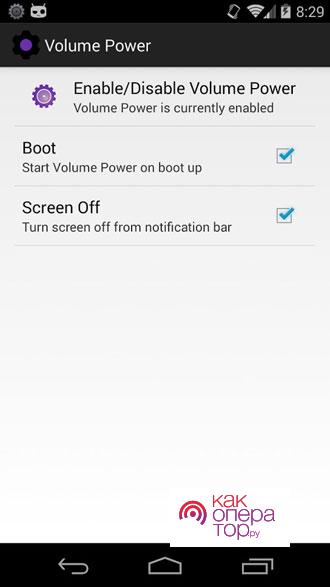
Утилита поможет обезопасить себя от ситуаций, когда кнопка питания внезапно выходит из строя.
Gravity Screen — On/Off
Еще одна известная программа, позволяющая заменить кнопку включения на устростве. Меню предоставлено полностью на русском языке, что позволяет интуитивно настроить все параметры под свои нужды. Помимо переноса функции включения, можно также настроить датчик приближения, автоматическое отключение и включение экрана в зависимости от ситуации.
Подключить к компьютеру
В единичных случаях срабатывает подключение через USB шнур к компьютеру или ноутбуку. Аппарат может среагировать, если он достаточно заряжен. Однако метод считается ненадежным и помогает лишь в единичных случаях. Как правило, если устройство не реагирует на зарядку, оно также не будет замечать подключение через кабель.
Режим Recovery
Существует еще один действенный способ реанимировать свой Самсунг, если он не реагирует на клавишу включения. Режим Recovery сбрасывает настройки и полностью перезагружает устройство. Сделать это можно, выполнив следующие шаги:
- подключить гаджет к зарядному устройству;
- оставить его заряжаться на 15-20 минут, этого времени будет достаточно для получения хотя бы минимального заряда;
- затем нажать одновременно кнопки «Питание» и «Регулировка громкости», следует выждать 5-7 секунд;
- после ожидания на дисплее должно появиться меню режима восстановления;
- в нем необходимо найти пункт «Reboot Now», кликнуть на него и подтвердить свои действия во всплывающем окне.
В случае если клавиша питания совсем не работает, единственным решением считается оставить смартфон на какое то время в состоянии Recovery. Он должен будет перезапуститься в автоматическом режиме.
Подробнее об использовании данной функции можно узнать здесь
Если на устройстве стоит Recovery TWRP, перезагрузить свой Самсунг можно воспользовавшись сенсорным управлением.
После полной перезагрузки рекомендуется переназначить кнопку включения гаджета, например, на клавиши громкости.
Выключить девайс можно также с помощью данного режима, для этого в функциональном меню следует кликнуть на «Power Down».
ADB
Запустить работу своего Самсунга без использования кнопки включения можно с помощью ноутбука или домашнего ПК. Метод считается действенным только в случае, если на смартфоне работает отладка по USB. Иначе, единственным вариантом остается Recovery.
Порядок действий при работе с компьютером и ADB следующий:
- сначала необходимо скачать утилиту ADB на свой ПК. Перед скачиванием стоит убедиться, что версия программы подходит под операционную систему, имеющуюся на компьютере;
- загруженный файл рекомендуется распаковывать в корень системного отдела;
- в открывшейся папке следует выбрать «SDK Platform Tools» и установить его;
- после завершения установки, следует кликнуть файл «SDK Manager», отметить галочками пункты, указанные на картинке и тапнуть Install. На этом установка ADB на свой ПК будет окончена;
- смартфон следует подсоединить к компьютеру с помощью USB кабеля;
- потребуется установить драйвера, подходящие к данной модели телефона. Они могут быть в наличии в комплектации устройства, если их там нет, то всегда можно найти нужное с помощью интернета;
- на компьютере в графе поиска ввести cmd и кликнуть необходимый пункт, указанный ниже;
- откроется командная строка, в которой следует написать adb reboot и кликнуть enter.
Сразу после этого, подключенное устройство автоматически перезапустится и им можно будет продолжать пользоваться.
Существует также упрощенная версия данной программы, она называется ADB Run. В коде этого аналога уже заранее прописаны все управляющие команды, что существенно облегчает использование. Для того чтобы настроить свой Самсунг с помощью ADB Run необходимо выполнить следующие действия:
- подключить свой смартфон через кабель к компьютеру;
- скачать, распаковать и установить программу, она имеет интуитивно понятный интерфейс, поэтому процесс установки не требует особых знаний;
- в самом первом, начальном окне следует выбрать активацию режима «Reboot Device». Чтобы это сделать, в указанном на картинке поле нужно ввести цифру 4;
- остается только запустить перезагрузку Андроид гаджета, кликнув Reboot.
Использование ADB Run проще тем, что нет необходимости использовать командную строку на своем компьютере. Программа более понятная, даже для тех, кто не разбирается в подобных вещах.
Подручные способы
Если кнопка «Power» вышла из строя, можно использовать подручные вещи. Имея в наличии металлическую палочку, можно с ее помощью перемкнуть контакт в том месте, где находится клавиша.
Важно помнить, что действовать необходимо крайне осторожно, не давить, не пережимать. Высока вероятность повреждения телефона или его контактных разъемов.
Для включения девайса необходимо удерживать палочку в течение 10-15 секунд. Этот метод также подходит, если требуется отключить устройство. Если телефон не реагирует на данные манипуляции, следует вытащить аккумулятор и сим-карту, затем вставить их обратно и снова попробовать включение с помощью подручного средства.
Простой домашний ремонт
Если имеется опыт и определенные знания, можно попробовать реанимировать кнопку «Питание» с помощью паяльника. Первым делом рекомендуется попробовать самостоятельно припаять клавишу на ее место. Стоит учитывать, что под воздействием слишком высоких температур пластик быстро теряет свою форму.
Также можно припаять к внутренним контактам провода и вывести их наружу. Для включения девайса достаточно будет замкнуть проводки на короткий период.
Этот метод решения проблемы считается временным, ведь постоянно торчащие наружу контакты считаются небезопасными, а также доставляют неудобства при использовании смартфона.
Как включить телефон Самсунг в спящем режиме
Если устройство не отключено, а переведено в спящий режим, то можно попробовать его включить, выполнив любое из имеющихся действий:
- Подключение девайса к зарядному устройству или компьютеру. При нахождении в спящем режиме он среагирует на подсоединение и включится. Не рекомендуется использовать этот метод слишком часто, чтобы не посадить работоспособность аккумулятора.
- Сделать входящий вызов на устройство. Во время звонка с большой вероятностью гаджет выйдет из сна.
- На некоторых моделях Самсунгов можно вывести телефон из спящего режима двойным нажатием на дисплей. Метод действенный, но доступен не на всех смартфонах.
Хотя бы один из вышеперечисленных способов решения вопроса сработает и поможет включить Самсунг.
Александр
Мастер по ремонту гаджетов
Задать вопрос
Могу ли я самостоятельно включить смартфон без использования кнопки Питания?
Да, но только в том случае, если у вас не произошла аппаратная поломка.
Как самостоятельно починить кнопку «Power»?
Это можно сделать только в том случае, если у вас имеются навыки и опыт починки мелкой техники. В противном случае можно усугубить ситуацию, вплоть до необходимости дорогостоящего ремонта.
Могу я продолжать пользоваться своим смартфоном, если у него совсем перестала работать кнопка включения?
Да, для этого вам необходимо сделать переназначение клавиши, перенести функцию включения и отключения гаджета на кнопки «Регулировки громкости». Это можно сделать с помощью специальных приложений.
Как включить кнопочный телефон Самсунг
Сейчас можно редко встретить владельцев кнопочных телефонов, однако даже эти модели не застрахованы от неполадок с клавишами. Если девайс перестал реагировать на кнопку питания, можно воспользоваться частью тех методов, которые подходят для сенсорных моделей:
- самое банальное — это попробовать подключить устройство к зарядке, желательно использовать оригинальный аксессуар;
- подключение к компьютеру или ноутбуку с помощью USB кабеля также может помочь в решении данного вопроса;
- если удалось подключить телефон к ПК, можно воспользоваться программой ADB или ADB Run;
- крайний метод, с помощью металлического предмета замкнуть выходящие контакты.
Все эти способы работают также для других моделей марки Самсунг.
Как перезагрузить телефон Самсунг, если не работает кнопка
Производители Самсунгов заложили в свои устройства несколько рабочих способов, как перезагрузить их без использования кнопок. Одним из часто используемых считается следующий вариант:
- необходимо снять заднюю крышку телефона;
- затем подключить девайс к зарядному устройству;
- сразу после появления на экране значка зарядки, следует моментально отключить гаджет от шнура и поддеть аккумулятор;
- практически сразу же можно поставить батарею на место.
После таких манипуляций смартфон начнет процесс перезагрузки и включится. После этого можно сразу начать пользоваться телефоном в привычном режиме.
Также рекомендуется воспользоваться следующей инструкцией
Как переназначить кнопку Power
Для подобных манипуляций потребуется установить одно из приложений: Gravity Screen — On/Off или Power Button to Volume Button. Они достаточно просты в своем использовании, принцип их действия уже описан выше. Из всех существующих методов переноса функциональных клавиш — использование данных программ считается самым легким и доступным даже для обычных пользователей.
Перечисленные методы помогут временно реанимировать гаджет при наличии системных сбоев или проблем с программным обеспечением. Если произошла механическая поломка кнопки питания, рекомендуется обратиться в сервисный центр к специалистам и произвести замену. Заниматься самостоятельным ремонтом не имея необходимых знаний чревато последствиями для устройства.
15
Основные функции
В данном разделе описаны основные действия
и функции мобильного телефона.
Включение и выключение
телефона
Чтобы включить телефон, выполните
следующие действия.
Нажмите и удерживайте клавишу [
1.
].
При необходимости введите PIN-код и
2.
нажмите программную клавишу <
ОК>.
После запуска мастера установки настройте
3.
телефон в соответствии со своими
предпочтениями, следуя указаниям на экране.
После извлечения аккумулятора настройки
времени и даты будут сброшены.
Чтобы выключить телефон, выполните действие,
приведенное в шаге 1.
Содержание
- 1 Как включить телефон самсунг а51?
- 2 Как включить кнопочный телефон самсунг?
- 3 Как включить телефон самсунг если он не включается?
- 4 Где в телефоне самсунг фонарик?
- 5 Как сделать скриншот на самсунг а51?
- 6 Как перезагрузить Самсунг а51 кнопками?
- 7 Как включить громкую связь на кнопочном телефоне самсунг?
- 8 Как настроить быстрый набор на кнопочном телефоне самсунг?
- 9 Как установить быстрый набор на кнопочном телефоне самсунг?
- 10 Что делать если телефон стоит на зарядке но не включается?
- 11 Как включить телефон самсунг без кнопки включения?
- 12 Как перезагрузить планшет Samsung?
- 13 Где у меня в телефоне фонарик?
- 14 Где найти в телефоне фонарик?
Как включить телефон самсунг а51?
Процедура включения телефона осталась неизменной – достаточно пару секунд удерживать клавишу питания до появлении на дисплее логотипа Samsung, а затем ввести PIN-код SIM-карты и разблокировать устройство.
Как включить кнопочный телефон самсунг?
Как включить кнопочный телефон Самсунг
- подключение к зарядному устройству;
- подсоединить по USB к компьютеру;
- воспользоваться программой ADB, если гаджет подключили к ПК;
- замкнуть контакты металлическим предметом.
Как включить телефон самсунг если он не включается?
Способ 2: Совет от техподдержки Samsung
- Нажмите и удерживайте кнопки “Громкость вниз” и «Включения»
- Удерживайте их на протяжении 7-12-секунд
- Если после этого ваш аппарат заработал, то в его работе произошел весьма распространенный сбой.
Где в телефоне самсунг фонарик?
Как включить фонарик на смартфонах Samsung?
- Появится панель уведомлений, в ней найдите иконку «Фонарик» и тапните по ней.
- Иконка изменила цвет, фонарик включен, о чем говорит и уведомление.
- Если вы не видите здесь иконку «Фонарик», полистайте экран справа налево. …
- Находите виджет «Фонарик».
- Нажимаете на него и, удерживая пальцем, переносите на рабочий стол.
Как сделать скриншот на самсунг а51?
В Samsung Galaxy A51 можно сделать снимок экрана одновременным нажатием клавиш “Уменьшение громкости” + “Выключение”. Чтобы настроить дополнительные функции, перейдите в “Настройки” -> “Дополнительные функции” -> “Снимок экрана” и переведите пункт в положение «Включено».
Как перезагрузить Самсунг а51 кнопками?
Первый метод:
- Сначала нажмите кнопку уменьшения громкости и кнопку питания на несколько секунд.
- Если экран погаснет, удерживайте кнопку увеличения громкости + кнопку питания в течение нескольких секунд.
- Когда появится логотип SAMUSNG Galaxy , отпустите все клавиши.
Как включить громкую связь на кнопочном телефоне самсунг?
Вам нужно снять блокировку с телефона, которая включается при звонке, после чего нажать выделить «Опции вызова» и там выбрать «Громкая связь», так же, на некоторых моделях громкую связь можно включить, используя боковую кнопку на корпусе телефона.
Как настроить быстрый набор на кнопочном телефоне самсунг?
Для использования функции «Быстрый набор», откройте в главном меню телефона приложение «Контакты», выберите раздел «Избранное» и нажмите «Добавить», для назначения контакта на определенную клавишу.
Как установить быстрый набор на кнопочном телефоне самсунг?
Открываете приложение «Телефон». Попадаете в раздел «Последние вызовы». В правой верхней части экрана есть кнопка в виде трех точек, нажимаете на нее. В меню, которое появилось, тапаете по строке «Быстрый набор».
Что делать если телефон стоит на зарядке но не включается?
Что делать, если не включается телефон
- Выполните принудительный перезапуск устройства Возможно, ваш телефон включён, но просто завис. …
- Достаньте батарею и вставьте её обратно Если ваш телефон имеет съёмную батарею, снимите крышку и вытащите аккумулятор из устройства. …
- Поставьте телефон на зарядку …
- Сбросьте аппарат до заводских настроек
Как включить телефон самсунг без кнопки включения?
Как включить Самсунг без кнопки включения?
- Ставим смартфон на зарядку. …
- Если первый способ не дал результата, попробуйте зажать кнопку громкости в положение «-«, кнопку «home» и, удерживая эти две кнопки нажатыми, подсоединить кабель питания (кнопки все время не отпускать!).
Как перезагрузить планшет Samsung?
Одновременно нажмите и удерживайте кнопки «выкл» и «+» «-«, держим нажатыми три кнопки на несколько секунд. Обычно для автоматической перезагрузки достаточно удерживать кнопки около 7-8 секунд, возможно придется держать чуть дольше.
Где у меня в телефоне фонарик?
В абсолютном большинстве современных смартфонов существует отдельная кнопка для включения и выключения фонарика и находится она в шторке, которую можно вызвать, если провести пальцем от верхней рамки к нижней. Это сделано для удобство доступа.
Где найти в телефоне фонарик?
Включение на Android 6 и 7
Проведите сверху вниз по экрану для запуска быстрых настроек. 2. Нажмите на значок фонарика. Если значка не видно, полистайте меню справа налево или раскройте полностью.
Установка SIM-карты и
аккумуляторной батареи
Снимите крышку отсека аккумуляторной батареи и
1.
вставьте SIM-карту.
Вставьте батарею и установите крышку на место.
2.
Зарядка аккумуляторной батареи
Вставьте штекер
1.
зарядного устройства в
многофункциональный
разъем.
После
2.
завершения
зарядки
отсоедините
зарядное
устройство
Перед извлечением аккумулятора необходимо
•
отсоединить зарядное устройство. В противном
случае возможно повреждение телефона.
В целях экономии электроэнергии отключайте
•
зарядное устройство, если оно не используется.
Зарядное устройство не оснащено выключателем
питания, поэтому его нужно отключать, чтобы
прервать процесс зарядки телефона. При
использовании зарядное устройство должно
плотно прилегать к розетке.
Установка карты памяти
(дополнительно)
Телефон поддерживает карты памяти microSD™ и
microSDHC™ емкостью до 16 ГБ (в зависимости от
изготовителя и типа карты).
После форматирования на ПК карты памяти могут
•
неправильно работать при установке в телефон.
Поэтому форматируйте карты памяти только с
помощью телефона.
При частом удалении и записи данных срок службы
•
карты памяти сокращается.
Снимите крышку аккумулятора.
1.
Вставьте карту памяти золотистыми контактами
2.
вниз.
Осторожно нажмите на карту до щелчка.
3.
Установите крышку аккумулятора на место.
4.
Обозначения, используемые в
данном руководстве
Примечание: примечания, советы или
дополнительные сведения.
→
Последовательность действий: порядок
параметров или пунктов меню, которые следует
выбрать для выполнения какого-либо действия:
например, текст «В режиме меню выберите пункт
Сообщ. → Создать сообщение» означает, что
нужно выбрать пункт
Сообщ. а затем — пункт
Создать сообщение.
[ ]
Квадратные скобки: клавиши телефона.
Например, [
] (означает клавишу питания и
выхода из меню).
< >
Угловые скобки: программные клавиши,
служащие для выполнения действий, названия
которых отображаются на экране. Например,
<
ОК> обозначает программную клавишу ОК.
Включение и выключение телефона
Чтобы включить телефон, выполните следующие
действия.
Нажмите и удерживайте клавишу [
1.
].
Введите PIN-код и нажмите программную клавишу
2.
<
Да> (при необходимости).
Нажмите <
3.
ОК> и следуйте указаниям мастера по
настройке SIM-карт.
Для выключения телефона выполните шаг 1.
Управление SIM-картами
Телефон поддерживает режим Dual SIM, позволяющий
одновременно использовать две SIM-карты. В данном
разделе описывается способ активации SIM-карт и
изменение их настроек.
Переключение между сетями
Нажмите [ ] для переключения между SIM-картами.
Данная функция недоступна во время разговора,
отправки сообщений или использования браузера.
Активация SIM-карт
В режиме меню выберите пункт
1.
Настр-ки →
Диспетчер SIM-карт.
Для быстрого запуска в режиме ожидания можно
также нажать и удерживать клавишу [ ].
Выберите пункт
2.
Сеть и укажите нужную SIM-карту.
Нажмите программную клавишу <
3.
Изменить>,
чтобы активировать SIM-карту.
Автоматическое переключение SIM-карт
В режиме меню выберите пункт
1.
Настр-ки →
Диспетчер SIM-карт.
Выберите пункт
2.
Автопереключение.
Чтобы включить функцию автопереключения,
3.
нажмите <
Изменить>.
Задайте время начала и окончания использования
4.
SIM-карты.
Нажмите программную клавишу <
5.
Соxранить>.
Повторите шаги 4–5 для другой SIM-карты.
6.
Настройка SIM-карт
В режиме меню выберите пункт
1.
Настр-ки →
Диспетчер SIM-карт.
Выберите пункт
2.
Настройка.
Прокрутите изображение влево или вправо,
3.
чтобы выбрать нужную SIM-карту.
Нажмите программную клавишу <
4.
Выбор> и
измените имя и значок карты.
Работа с меню
Чтобы перейти к меню телефона, выполните
указанные ниже действия.
Для перехода из режима ожидания в режим меню
1.
нажмите <
Меню>.
В некоторых регионах и при пользовании услугами
•
некоторых операторов мобильной связи для
перехода в режим меню может потребоваться
нажать клавишу подтверждения.
Если включен главный экран, при нажатии клавиши
•
подтверждения телефон не переходит в режим
меню.
Для перехода между пунктами меню и
2.
параметрами используйте клавишу навигации.
Нажмите программную клавишу <
3.
Выбор>
или клавишу подтверждения, чтобы выбрать
выделенный пункт.
Чтобы вернутся на один уровень, нажмите
4.
программную клавишу <
Назад>; для возврата в
режим ожидания нажмите клавишу [
].
Если для доступа к меню необходимо ввести код
•
PIN2, укажите код PIN2, записанный на SIM-карте.
Более подробную информацию можно получить у
поставщика услуг мобильной связи.
Компания Samsung не несет ответственности
•
за утерю пароля или конфиденциальной
информации и иной ущерб, вызванный
незаконным использованием ПО.
Выполнение вызова
В режиме ожидания введите код зоны и номер
1.
телефона.
Нажмите клавишу [
2.
], чтобы набрать номер.
Для завершения вызова нажмите клавишу [
3.
].
Набор номера одного из последних
вызовов
В режиме ожидания нажмите клавишу [
1.
], чтобы
открыть список последних вызовов.
Выберите тип вызова, нажимая клавишу
2.
навигации влево или вправо.
Выберите номер или имя абонента, нажимая
3.
клавишу навигации вверх или вниз.
Для просмотра сведений о вызове нажмите
4.
клавишу подтверждения, для набора номера —
клавишу [
].
Ответ на вызов
Чтобы принять входящий вызов, нажмите клавишу
1.
[
].
Для завершения вызова нажмите клавишу [
2.
].
Регулировка громкости звука
Регулировка громкости звонка
В режиме меню выберите пункт
1.
Настр-ки →
Профили звука.
Выберите используемый профиль.
2.
Если активен профиль «Без звука», регулировка
громкости звонка не поддерживается.
Нажмите программную клавишу <
3.
Измен.>.
Прокрутите влево или вправо, чтобы перейти к
4.
SIM-карте (при необходимости).
Выберите значок
5.
Громкость.
Выберите пункт
6.
Сигнал вызова.
Отрегулируйте уровень громкости, нажимая
7.
клавишу навигации влево или вправо, и нажмите
<
Соxранить>.
Регулировка громкости во время разговора
Для изменения громкости динамика телефона во
время вызова нажимайте клавишу навигации вверх
или вниз.
В шумной обстановке при использовании громкой
связи собеседника может быть плохо слышно. В
этом случае рекомендуется разговаривать в обычном
режиме.
Смена мелодии звонка
В режиме меню выберите пункт
1.
Настр-ки →
Профили звука.
Выберите используемый профиль.
2.
Во время использования профилей «Без звука» и
«Встреча» сменить мелодию вызова невозможно.
Нажмите программную клавишу <
3.
Измен.>.
Прокрутите влево или вправо, чтобы перейти к
4.
SIM-карте (при необходимости).
Выберите пункт
5.
Мелодия вызова.
При необходимости выберите область памяти.
6.
Выберите мелодию.
7.
Чтобы сменить мелодию в другом профиле,
выберите его из списка.
Использование настраиваемого
начального экрана
C главного экрана можно быстро переходить к
приложениям, контактам и сохраненным событиям. В
режиме ожидания на главном экране отображаются
часы.
Если включен главный экран, клавиши навигации
невозможно использовать в качестве горячих клавиш.
Добавление элементов на главный экран
В режиме меню выберите пункт
1.
Настр-ки →
Дисплей → Главный экран.
Нажмите программную клавишу <
2.
Изменить>.
Выберите элементы, которые будут отображаться
3.
на главном экране.
Также можно добавить элементы на панель
ссылок или удалить элементы с нее. Выберите
пункт <
Опции> → Изменить ссылки.
Нажмите программную клавишу <
4.
Опции> →
Соxранить.
Нажмите клавишу подтверждения.
5.
Стиль главного экрана можно изменить. Для этого в
режиме меню выберите пункт
Настр-ки → Дисплей
→
Главный экран, а затем выберите понравившийся
стиль с помощью клавиш «влево» и «вправо».
Использование элементов главного экрана
Перейдите к нужному элементу на главном экране
с помощью клавиши навигации, а затем нажмите
клавишу подтверждения.
Ввод текста
Изменение режима ввода текста
Для переключения между режимами Т9 и АБВ
•
нажмите и удерживайте клавишу [ ]. В некоторых
регионах имеется возможность вводить текст на
родном языке.
Для переключения регистра или перехода в режим
•
ввода цифр нажмите клавишу [ ].
Для переключения в режим ввода символов
•
нажмите и удерживайте клавишу [ ].
Нажмите и удерживайте [
•
], чтобы выбрать способ
ввода или изменить язык ввода.
Режим T9
Нажимая соответствующие алфавитно-цифровые
1.
клавиши, введите слово целиком.
Если отображается нужное слово, нажмите
2.
клавишу [
0] для ввода пробела. Если нужное
слово не отображается, нажмите клавишу
навигации вверх или вниз для выбора другого
слова.
Режим АБВ
Нажимайте алфавитно-цифровую клавишу до тех
пор, пока нужный символ не появится на экране.
Режим ввода цифр
Цифры вводятся нажатием соответствующих
алфавитно-цифровых клавиш.
Режим ввода символов
Символы вводятся нажатием соответствующих
алфавитно-цифровых клавиш.
Для перемещения курсора используйте клавишу
•
навигации.
Для удаления символов по одному нажимайте
•
программную клавишу <
Стереть>. Чтобы
удалить все символы, нажмите и удерживайте
программную клавишу <
Стереть>.
Чтобы вставить пробел между символами,
•
нажмите клавишу [
0].
Для ввода знаков препинания нажмите клавишу
•
[
1].
Добавление контакта
По умолчанию контакты будут сохраняться в памяти
телефона. Чтобы изменить место сохранения
контактов, выберите в режиме меню пункт
Контакты
→ <
Опции> → Настройки → Сохранять контакты
→ место сохранения контактов.
В режиме ожидания введите номер телефона и
1.
нажмите программную клавишу <
Опции>.
Выберите пункт
2.
Добавить в Контакты →
область памяти (при необходимости).
Выберите пункт
3.
Создать контакт.
Выберите тип номера (при необходимости).
4.
Введите сведения о контакте.
5.
Для сохранения контакта нажмите клавишу
6.
подтверждения или выберите пункт <
Опции> →
Сохранить.
Отправка и просмотр сообщений
Отправка SMS- или MMS-сообщения
В режиме меню выберите пункт
1.
Сообщ. →
Создать сообщение.
Введите номер телефона получателя и
2.
перейдите ниже.
Введите текст сообщения.
3.
►
Ввод текста
Чтобы отправить SMS-сообщение, перейдите к
шагу 5.
Чтобы вложить файл мультимедиа, перейдите к
шагу 4.
Выберите пункт <
4.
Опции> → Добавить медиа и
выберите элемент.
Для отправки сообщения нажмите клавишу
5.
подтверждения.
Просмотр SMS- и MMS-сообщений
В режиме меню выберите пункт
1.
Сообщения →
Входящие.
Выберите SMS- или MMS-сообщение.
2.
Выполнение ложных вызовов
Чтобы уйти со встречи или прервать нежелательный
разговор, можно имитировать входящий вызов.
Включение функции ложного вызова
В режиме меню выберите пункт
Настр-ки → Вызовы
→
Ложный вызов → Горячая клавиша ложного
вызова.
Чтобы выполнить ложный вызов, выполните
следующие действия.
В режиме ожидания нажмите и удерживайте
•
клавишу навигации «Вниз».
Если клавиатура заблокирована, нажмите клавишу
•
навигации «Вниз» четыре раза.
Активация и отправка экстренного
сообщения
При необходимости пользователь может отправлять
друзьям или родственникам экстренные сообщения с
просьбой о помощи.
Активация функции отправки экстренных
сообщений
В режиме меню выберите пункт
1.
Сообщ. →
Настройки → SOS сообщения → Параметры
отправки.
Нажмите <
2.
Изменить> и выберите пункт
Включено.
Перейдите ниже и нажмите клавишу
3.
подтверждения, чтобы открыть список
получателей.
Нажмите <
4.
Поиск>, чтобы открыть список
контактов.
Выберите контакт.
5.
Выберите номер (при необходимости).
6.
Нажмите клавишу подтверждения, чтобы
7.
сохранить получателей.
Перейдите ниже и укажите, сколько раз будет
8.
отправляться экстренное сообщение.
Нажмите <
9.
Назад> → <Да>.
Отправка экстренного сообщения
При заблокированной клавиатуре нажмите клавишу
1.
[
], четыре раза, чтобы отправить экстренное
сообщение на указанные ранее номера. Телефон
переключится в экстренный режим и отправит
заданное экстренное сообщение.
Для выхода из экстренного режима нажмите
2.
клавишу [
].
Камера
Создание фотоснимков
Чтобы включить камеру, в режиме меню выберите
1.
пункт
Камера.
Поверните телефон против часовой стрелки,
2.
чтобы установить альбомный режим отображения
Направьте объектив камеры на объект съемки и
3.
настройте изображение.
Чтобы создать снимок, нажмите клавишу
4.
подтверждения. Фотография будет сохранена
автоматически.
Просмотр фотоснимков
В режиме меню выберите пункт
файлы → Картинки
→ файл фотоснимка.
Запись видео
Чтобы включить камеру, в режиме меню выберите
1.
пункт
Камера.
Поверните телефон против часовой стрелки,
2.
чтобы установить альбомный режим отображения
Нажмите клавишу [
3.
1], чтобы перейти в режим
видеозаписи.
Направьте объектив камеры на объект съемки и
4.
настройте изображение.
Нажмите клавишу подтверждения, чтобы начать
5.
запись.
Чтобы остановить запись, нажмите программную
6.
клавишу <
Стоп> или клавишу подтверждения.
Видеозапись будет сохранена автоматически.
Просмотр видео
В режиме меню выберите пункт
файлы → Видео →
видеофайл.
Крышка отсека
аккумуляторной
батареи
Карта
памяти
Аккумуляторная
батарея
SIM-карт
К розетке сети переменного тока
Декларация соответствия (R&TTE)
Компания,
Samsung Electronics
подтверждает, что данный
мобильный телефон GSM : GT-C3322
к которому относится настоящее заявление, соответствует указанным ниже
стандартам и нормативным документам.
БЕЗОПАСНОСТь EN 60950-1 : 2006+A11:2009
SAR
EN 50360 : 2001 / AC 2006
EN 62209-1 : 2006
ЭМС
EN 301 489-01 V1.8.1 (04-2008)
EN 301 489-07 V1.3.1 (11-2005)
EN 301 489-17 V2.1.1 (05-2009)
СЕТь
EN 301 511 V9.0.2 (03-2003)
EN 300 328 V1.7.1 (10-2006)
Настоящим мы заявляем, что [были проведены все существенные
радиотехнические тесты и что] указанное выше изделие соответствует
принципиальным требованиям директивы 1999/5/EC.
Процедура подтверждения соответствия, упомянутая в статье 10 и подробно
описанная в Приложении [IV] директивы 1999/5/EC, проводилась с привлечением
следующих организаций:
BABT, Forsyth House,
Churchfield Road,
Walton-on-Thames,
Surrey, KT12 2TD, UK*
Идентификационный знак: 0168
Техническая документация хранится в :
Samsung Electronics QA Lab.
и предоставляется по запросу.
(Представитель в ЕU)
Samsung Electronics Euro QA Lab.
Blackbushe Business Park, Saxony Way,
Yateley, Hampshire, GU46 6GG, UK*
2011.04.05
Joong-Hoon Choi / Lab Manager
(место и дата выпуска)
(фамилия и подпись уполномоченного лица)
* Не является адресом сервисного центра Samsung. Адреса и номера телефонов
сервисного центра Samsung можно узнать в гарантийной карточке либо у продавца по
месту приобретения телефона.